Θέλετε να φιλοξενήσετε έναν διακομιστή στο Raspberry Pi ή χρειάζεστε μια στατική διεύθυνση IP για τη σύνδεση οποιουδήποτε τομέα, υπάρχουν πολλές εφαρμογές, αλλά δεν είναι όλες δωρεάν στη χρήση. Η εφαρμογή No-IP έχει σχεδιαστεί ειδικά για να λειτουργεί με συστήματα που βασίζονται στο Linux, συμπεριλαμβανομένου του Raspberry Pi OS και είναι ένας δυναμικός πάροχος υπηρεσιών DNS που συνδέει τον επιθυμητό τομέα με τη διεύθυνση IP σας και εξαλείφει την ταλαιπωρία της δημιουργίας στατικής διεύθυνσης IP.
Στο δωρεάν πακέτο μπορεί κανείς να δημιουργήσει μόνο έναν διακομιστή DNS που περιλαμβάνει μόνο 1 όνομα κεντρικού υπολογιστή ενώ στο επί πληρωμή πακέτο μπορεί να δημιουργήσει περισσότερα από 80 DDNS (Dynamic DNS), διαβάστε αυτόν τον οδηγό για να τον κατεβάσετε και να τον εγκαταστήσετε στο Raspberry Pi.
Εγκατάσταση No-IP στο Raspberry Pi
Για να κατεβάσετε και να εγκαταστήσετε το No-IP, πρέπει να ακολουθήσετε τα ακόλουθα βήματα:
Βήμα 1 : Ανοίξτε το No-IP δικτυακός τόπος και κάντε κλικ στην εγγραφή για να δημιουργήσετε έναν λογαριασμό:
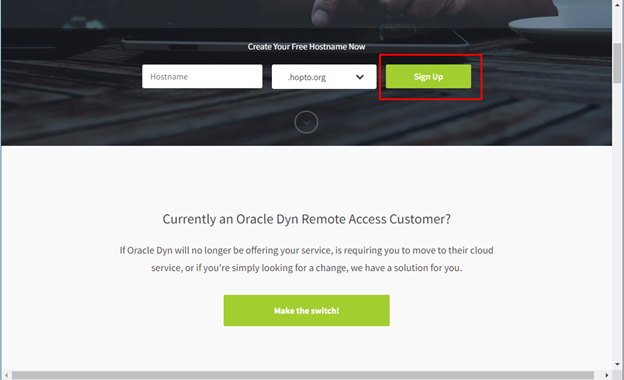
Στη συνέχεια, εισαγάγετε τις σχετικές λεπτομέρειες όπως όνομα χρήστη, κωδικό πρόσβασης και όνομα κεντρικού υπολογιστή:
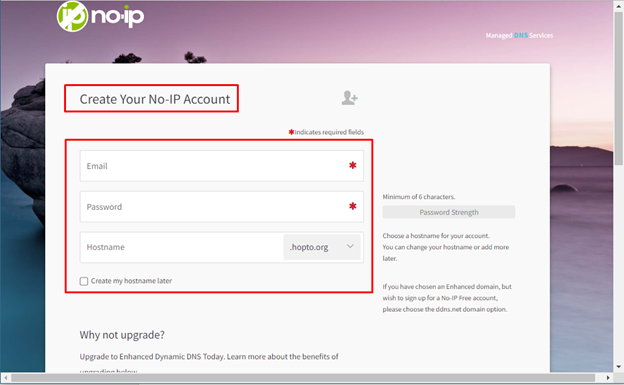
Στη συνέχεια, συμφωνήστε με τους όρους και τις προϋποθέσεις του No-IP και κάντε κλικ στο Ελεύθερη εγγραφή :
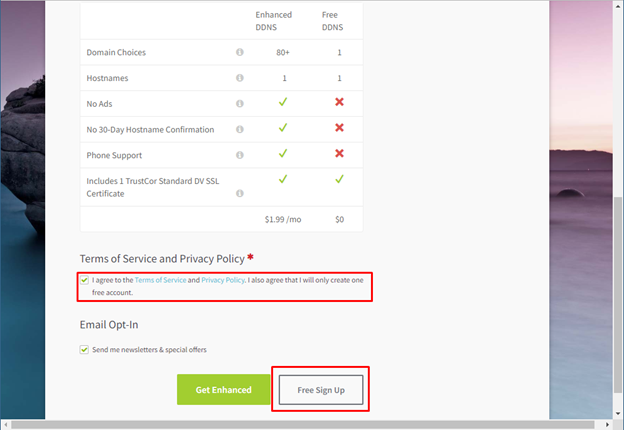
Βήμα 2 : Αφού δημιουργηθεί ο λογαριασμός, θα πρέπει να ενεργοποιήσετε τον λογαριασμό κάνοντας κλικ στο Επιβεβαίωση λογαριασμού στο email που έλαβε:
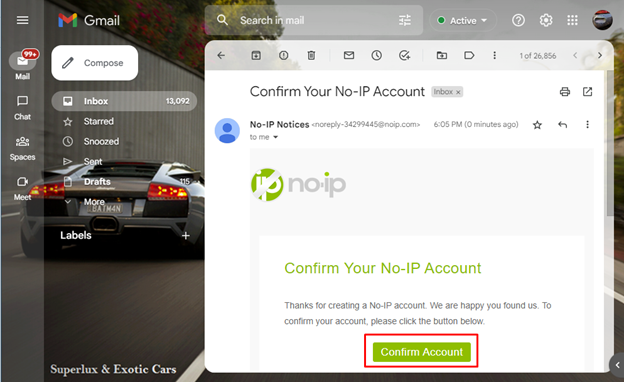
Στη συνέχεια, συνδεθείτε στον λογαριασμό σας No-IP και ολοκληρώστε τη διαμόρφωση του λογαριασμού κάνοντας κλικ στο Προσθήκη τώρα εικονίδιο στο αναδυόμενο παράθυρο:
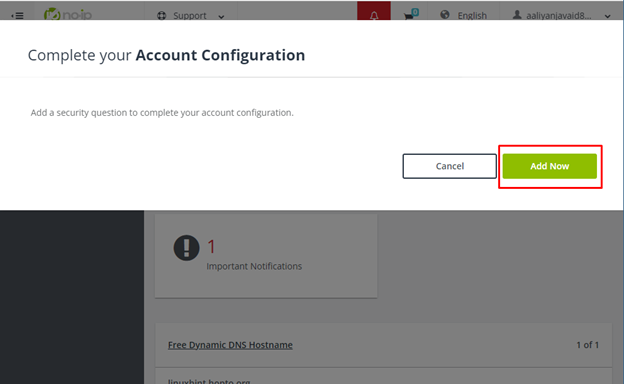
Στη διαμόρφωση του λογαριασμού πρέπει να προσθέσετε μια ερώτηση ασφαλείας και να την αποθηκεύσετε σε περίπτωση που ξεχάσετε τον κωδικό πρόσβασης:
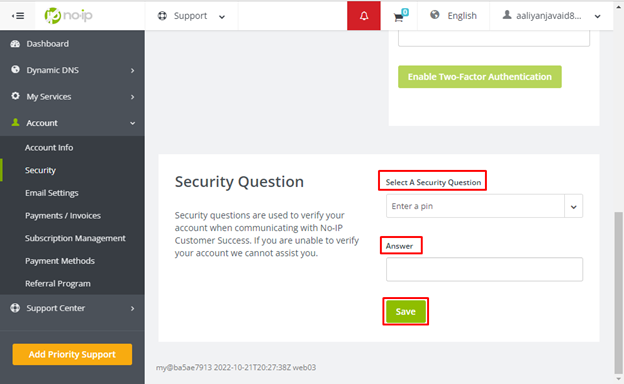
Στη συνέχεια, εισάγετε ένα όνομα χρήστη κάνοντας κλικ στο Προσθήκη ονόματος χρήστη στο Πληροφορίες λογαριασμού επιλογή και αυτό ολοκληρώνει τη διαμόρφωση του λογαριασμού σας:
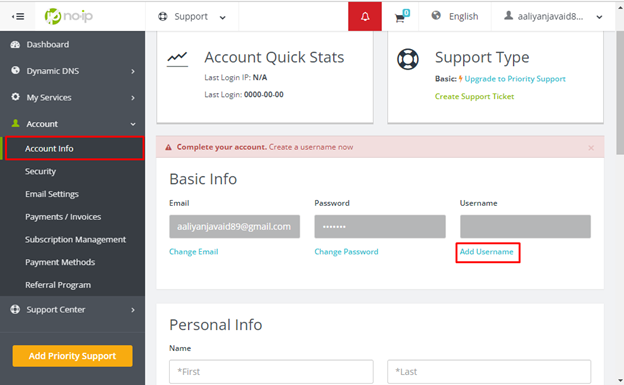
Βήμα 3: Τώρα ανοίξτε το τερματικό Raspberry Pi και ενημερώστε τη λίστα πακέτων χρησιμοποιώντας:
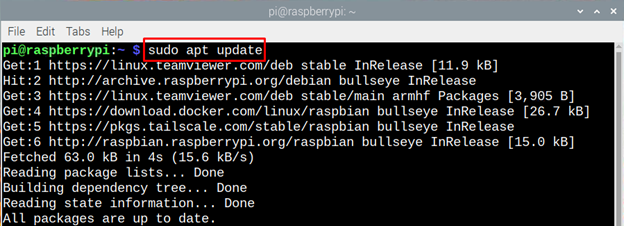
Εκτελέστε επίσης μια εντολή αναβάθμισης:
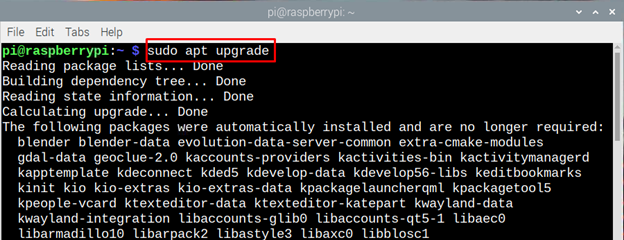
Βήμα 4 : Στη συνέχεια, εγκαταστήστε τον διακομιστή ιστού Apache καθώς αποτελεί προϋπόθεση για την εφαρμογή No-IP:

Τώρα δημιουργήστε έναν κατάλογο στον οποίο θα εγκατασταθεί η εφαρμογή No-IP:

Τώρα, μετακινηθείτε στον κατάλογο που δημιουργήθηκε προηγουμένως για την εφαρμογή No-IP:

Βήμα 5 : Στη συνέχεια, εκτελέστε την ακόλουθη εντολή για τη λήψη του No-IP στο Raspberry Pi:
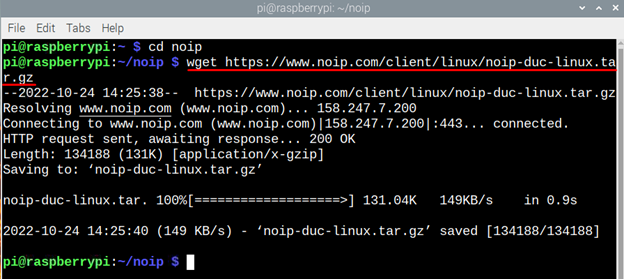
Τώρα εξαγάγετε το αρχείο στον ίδιο κατάλογο:
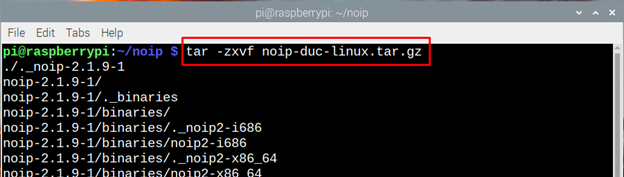
Στη συνέχεια, μετακινηθείτε στον φάκελο του εξαγόμενου αρχείου, στην περίπτωσή μας η έκδοση είναι 2.1.9-1 μπορεί να είναι διαφορετική στην περίπτωσή σας, επομένως χρησιμοποιήστε την εντολή κατάλληλα:
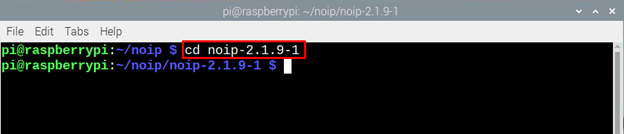
Βήμα 6 : Στη συνέχεια, μεταγλωττίστε το εξαγόμενο αρχείο της εφαρμογής No-IP:

Στη συνέχεια εγκαταστήστε το No-IP και εισαγάγετε τα στοιχεία του λογαριασμού μαζί με το όνομα κεντρικού υπολογιστή, το διάστημα ενημέρωσης και το όνομα του προγράμματος:
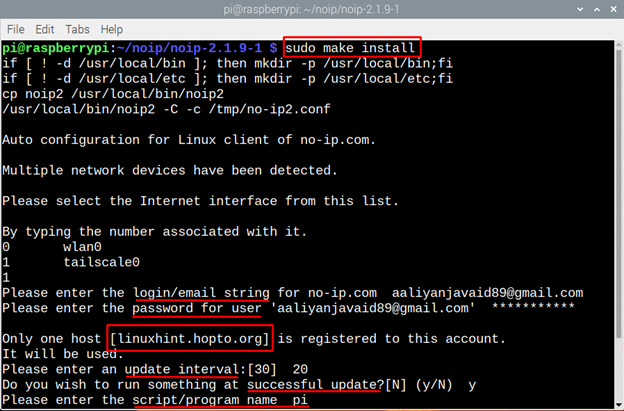
Με την επιτυχή ολοκλήρωση θα εμφανιστεί ένα μήνυμα δημιουργίας αρχείου, οπότε έτσι μπορεί να εγκατασταθεί το No-IP στο Raspberry Pi. Μπορείτε επίσης να αλλάξετε το όνομα χρήστη και το όνομα κεντρικού υπολογιστή από τις ρυθμίσεις του λογαριασμού σας:
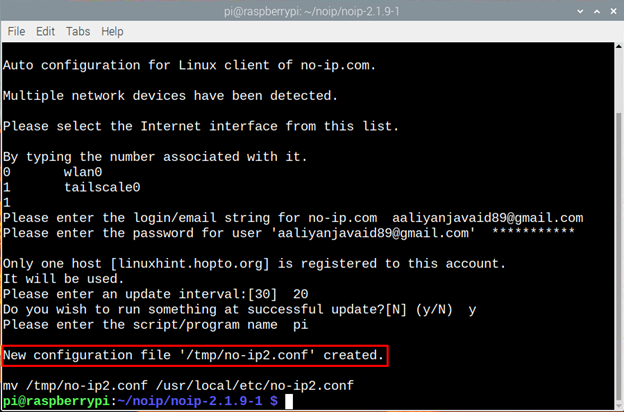
συμπέρασμα
Το No-IP είναι ένα εργαλείο πελάτη DNS που δημιουργεί ένα DNS στο δωρεάν πρόγραμμα του, το οποίο μπορεί να χρησιμοποιηθεί για τη σύνδεση ενός ονόματος τομέα με μια διεύθυνση IP ή για τον ορισμό μιας δημόσιας στατικής διεύθυνσης IP. Για να το αποκτήσετε στο Raspberry Pi πρέπει να δημιουργήσετε έναν λογαριασμό στο No-IP, μετά να κατεβάσετε το αρχείο της εφαρμογής και να το εγκαταστήσετε χρησιμοποιώντας την εντολή make.